Linuxbrewは、macOSとGnu/Linuxの両方と互換性のあるHomebrewパッケージマネージャーのフォークまたはクローンです。 HomebrewはmacOSのパッケージマネージャーであり、root権限を使用せずにホームディレクトリにさまざまなパッケージをインストールするために使用できます。 LinuxbrewはHomebrewのクローンであるため、Linuxbrewを使用するための構文はHomebrewと同じです。
この記事は、LinuxOSにLinuxbrewをインストールして使用する方法を説明します。この記事では、Ubuntu20.04LTSシステムを使用して例を示しました。
Linuxbrewのインストール
Linuxbrewはスクリプトを介して多くのLinuxシステムにインストールされるため、Linuxbrewをインストールする前に、いくつかの重要なパッケージをインストールする必要があります。
DebianまたはUbuntuの場合、
$ sudo apt update $ sudo apt install build-essential curl file git
Fedora、CentOS、またはRedHatの場合
$ sudo yum groupinstall 'Development Tools' $ sudo yum install curl file git
次のコマンドを使用して、スクリプトをダウンロードして実行し、Linuxbrewをインストールします。
$ sh -c "$(curl -fsSL https://raw.githubusercontent.com/Linuxbrew/install/master/install.sh)"
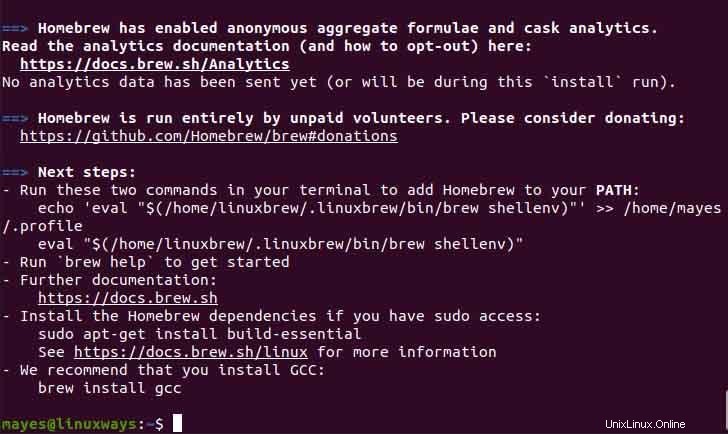
Linuxbrewの環境変数の設定
インストールスクリプトがLinuxbrewをインストールしたら、ターミナルでLinuxbrewを使用できるようにするために、Linuxbrewのパスを設定する必要があります。したがって、これを行うには、端末で次のコマンドを実行します。
$ echo 'export PATH="/home/linuxbrew/.linuxbrew/bin:$PATH"' >>~/.profile $ echo 'export MANPATH="/home/linuxbrew/.linuxbrew/share/man:$MANPATH"' >>~/.profile $ echo 'export INFOPATH="/home/linuxbrew/.linuxbrew/share/info:$INFOPATH"' >>~/.profile
次に、次のコマンドを使用して変更を適用します。
$ source ~/.profile
これで、brewコミュニティによって維持されているさまざまなパッケージを次の方法でインストールできます。
$ brew install package_name
Linuxbrewの使用
Linuxbrewについて知っておくべきことはたくさんありますが、Linuxbrewがどのように機能するかを知りたい場合は、次のコマンドを実行してください。
$ brew --help
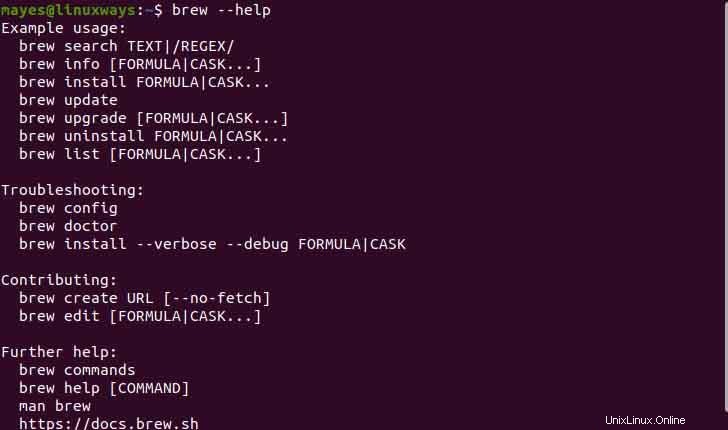
実行の詳細情報を提供するマニュアルについては、
$ man brew
Linuxbrew runのインストールを確認するには、
$ brew doctor

インストールしたいパッケージがLinuxbrewの実行で利用可能かどうかわからない場合は、
$ brew search package_name
次のコマンドを使用して、パッケージを更新およびアップグレードします。
$ brew update $ brew upgrade
インストールされているパッケージを削除するには、次の方法でコマンドを実行する必要があります。
$ brew remove pacakge_name
結論
この記事をお読みいただき、ありがとうございます。 brewコマンドを使用して、brewコミュニティを維持するサードパーティパッケージをインストールできると思います。